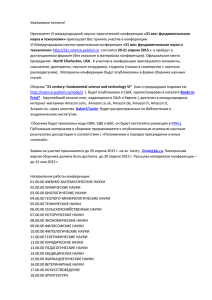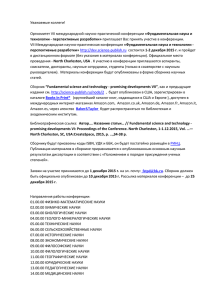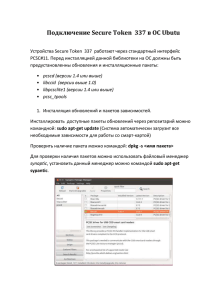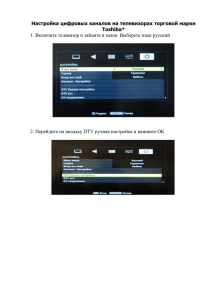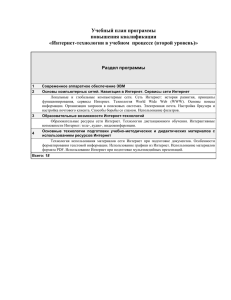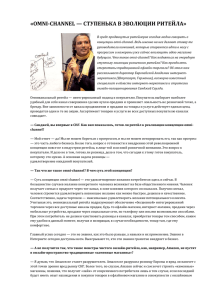Amazon Web Services
реклама
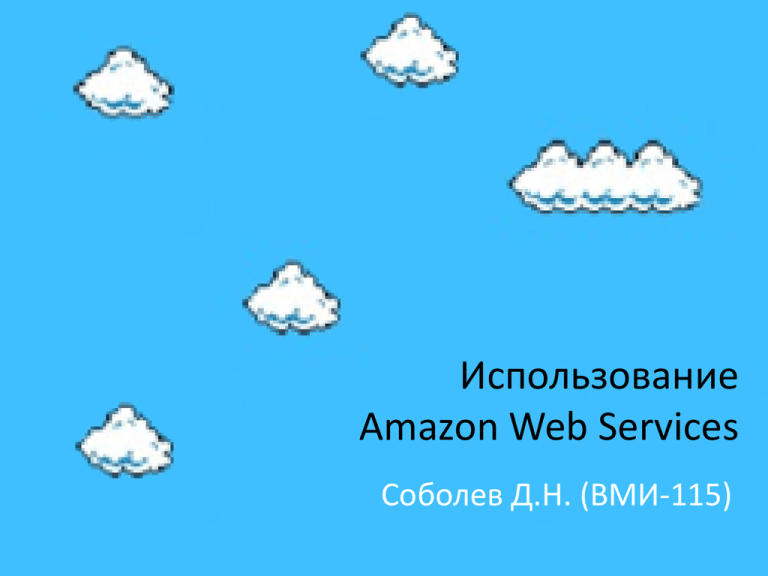
Использование Amazon Web Services Соболев Д.Н. (ВМИ-115) Регистрация • При себе иметь: – Банковскую карту (как-минимум Visa Classic или MasterCard Standart) со средствами на счету; – Мобильный телефон; • Желательно указать реальные данные; • Для подтверждения регистрации нужно ввести код во время звонка с Amazon. 2 После регистрации… 3 AWS Free Usage Tier (1) • После регистрации 12 месяцев можно бесплатно пользоваться некоторыми возможностями AWS; • Нужно не выходить за рамки ограничений. 4 AWS Free Usage Tier (2) • Ресурсы, предоставляемые пользователю (в месяц): – 750 часов использования Amazon EC2 Linux или Windows Micro Instance (613 МБ оперативной памяти, поддержка 32- и 64-битных платформ); – 750 часов использования Elastic Load Balancer и возможность обработать 15 ГБ данных; – 30 ГБ, 2 млн. обращений и 1 ГБ для резервного копирования на Amazon Elastic Block Storage; – 5 ГБ стандартного хранилища Amazon S3, 20 тыс. запросов на чтение и 2 тыс. на запись; – Хранилище на 100 МБ, 5 операций записи в секунду, и 10 операций чтения в секунду на Amazon DynamoDB; – 25 машинных часов и 1 ГБ хранилища на Amazon SimpleDB; – 1 тыс. запущенных бизнес-процессов, 10 тыс. заданий, сигналов, таймеров и маркеров и 30 тыс. дней в исполняемых бизнес-процессах на Amazon SWF; – 100 тыс. запросов к Amazon Simple Queue Service; – 100 тыс. запросов, 100 тыс. уведомлений через HTTP и 1 тыс. уведомлений через email на Amazon Simple Notification Service; – 10 метрик, 10 сигналов и 1 млн. запросов к API на Amazon Cloudwatch; – 15 ГБ трафика для всех сервисов. 5 Запуск сервера (1) 6 Запуск сервера (2) 7 Запуск сервера (3) 8 Настройки доступности 9 Настройка Elastic IP (1) 10 Настройка Elastic IP (2) 11 Настройка PuTTY (1) • Открываем утилиту PuTTYgen: 12 Настройка PuTTY (2) • Загружаем поученный при регистрации сервера ключ: 13 Настройка PuTTY (3) • Сохраняем в формате PuTTY: 14 Настройка PuTTY (4) • Запускаем PuTTY: 15 Настройка PuTTY (5) • Указываем сгенерированный приватный ключ: 16 Настройка PuTTY (6) • Готово. 17 Установка ПО • У нас в наличии имеется сервер с ОС Linux, с которым можно делать все, что угодно (в рамках соглашения с Amazon). • В качестве примера, на него будет произведена установка FTP-сервера, вебсервера Apache, PHP и MySQL. 18 Создание пользователей • Добавим группу: > sudo groupadd virtwww • Добавим пользователей: > sudo useradd www -g virtwww -d /var/www > sudo useradd webserver -g virtwww • Зададим пароли: > sudo passwd www > sudo passwd webserver • Уставновим права на каталог: > sudo chmod 0750 /var/www 19 Установка ПО • Далее, установим нужное ПО: > sudo apt-get install > sudo apt-get install server > sudo apt-get install > sudo apt-get install libapache2-php5-mod vsftpd mysql-client mysqlapache2 php5 php5-mysql 20 Настройка FTP • В файле /etc/vsftpd.conf изменяем строчки: anonymous_enable=NO local_enable=YES write_enable=YES • Перезапускаем vsftpd: > sudo service vsftpd restart 21 Настройка Apache • В файле /etc/apache2/apache2.conf изменяем строчки: User webserver Group virtwww • Перезапускаем Apache: > sudo service apache2 restart 22 Настройка PHP • В файле /etc/php5/apache2/php.ini изменяем строчки: magic_quotes_gpc = On short_open_tag = On • Перезапускаем Apache. 23 Запуск веб-приложения • Через FTP можно загрузить свои файлы и скрипты в папку /var/www/. • Apache будет исполнять эти файлы при доступе к серверу. 24